
时间:2020-10-30 05:07:27 来源:www.win10xitong.com 作者:win10
win10系统在使用的时候有一些用户发现了有Win10关闭Aero Shake功能的问题,见过Win10关闭Aero Shake功能这样问题的用户其实不是很多,也就没有相关的解决经验。如果你很着急,身边又暂时找不到人可以处理Win10关闭Aero Shake功能的问题,可以一步步的采取下面这个流程:1、按 Win + R 组合键,打开运行,并输入:gpedit.msc 命令,确定或回车,可以快速打开本地组策略编辑器;2、本地组策略编辑器窗口中,依次展开到:用户配置 - 管理模板 - 桌面,并在右侧双击打开关闭 Aero Shake 窗口最小化鼠标手势就彻底解决了。如果你遇到了Win10关闭Aero Shake功能不知都该怎么办,那就再来看看下面小编的详尽操作手段。
什么是AERO?AERO是Windows Vista时代就有的设计理念之一,全称为“Authentic,Energetic,Reflective,and Open”,意为“真实、动感、反馈、开放”。
方法/步骤:
1、按 Win + R 组合键,打开运行,并输入:gpedit.msc 命令,确定或回车,可以快速打开本地组策略编辑器;
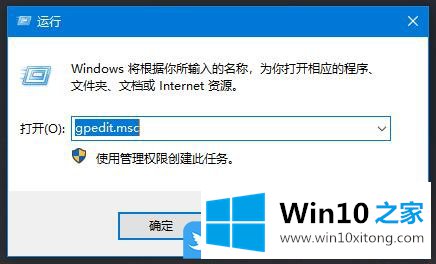
2、本地组策略编辑器窗口中,依次展开到:用户配置 - 管理模板 - 桌面,并在右侧双击打开关闭 Aero Shake 窗口最小化鼠标手势;
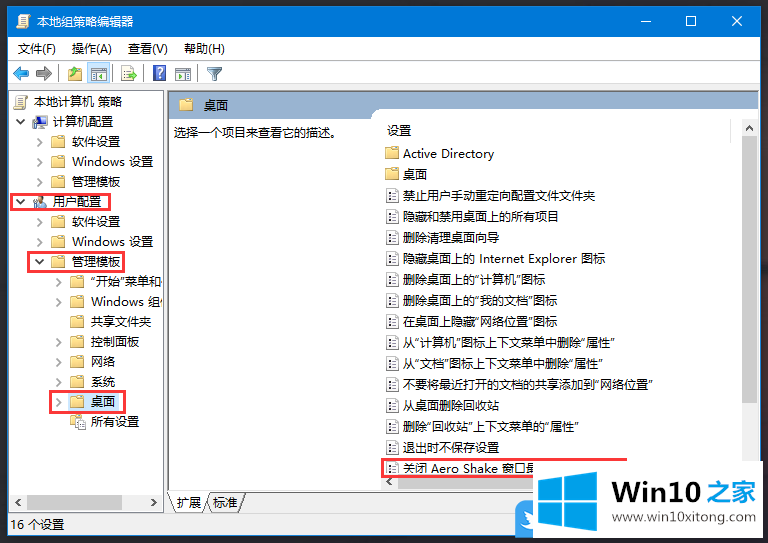
3、关闭 Aero Shake 窗口最小化鼠标手势窗口,选择已启用就可以关闭这项功能了;
帮助:阻止在使用鼠标前后晃动活动窗口时最小化或还原窗口。如果启用此策略,则在使用鼠标前后晃动活动窗口时,不会最小化或还原应用程序窗口。如果禁用或未配置此策略,则会应用此窗口最小化或还原手势。
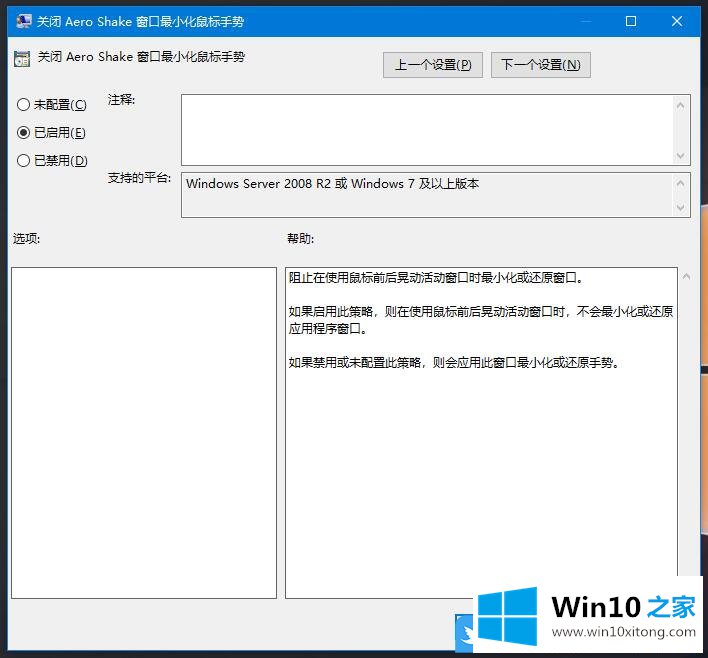
以上就是Win10关闭Aero Shake功能|组策略编辑器关Aero Shake文章。
以上的内容主要说的就是Win10关闭Aero Shake功能的详尽操作手段,解决方法很多种,如果你有更好的方法建议,可以给本站留言,谢谢大家。